|
Photoshop调色教程:美丽的青色非主流MM
本教程介绍简朴的青色非主流效果的制作。思路:简朴的给人物磨好皮,然后复制一个图层调成青色的效果并适当的改变图层混合模式,大致的青色主调就出来了,然后加点补色及修饰好小细节就可以了!
原图
| 1、打开原图按Ctrl + J复制一层,按Ctrl + B调色彩平衡参数设置如图1,确定后把图层混合模式改为“柔光”。 |

<图1> |
| 2、按Ctrl + J把调好色的图层复制一份,图层混合模式改为“滤色”,图层不透明度改为:30%,然后加上图层蒙版用黑色画笔把人物部分擦出来,效果及图层对照如图2。 |

<图2> |
| 3、新建一个图层按Ctrl + Alt + Shift + E盖印图层,然后简朴的给人物磨下皮,大致效果如图3。 |

<图3> |
| 4、把磨好皮的图层复制一层,执行菜单:滤镜 > 模糊 > 高斯模糊,数值为5,确定后把图层混合模式改为“柔光”,效果如图4。 |

<图4> |
5、创建色相/饱和度调整图层,参数设置如图5。
6、新建一个图层,前景颜色设置为#DD6300,然后把嘴唇部分涂红,涂好后把图层混合模式改为“柔光”,图层不透明度改为:60%,效果如图6。 |
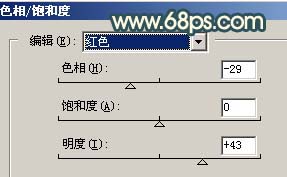
<图5> |

<图6> |
| 7、新建一个图层填充颜色:#FFE5C0,把图层混合模式改为“正片叠底”,图层不透明度改为:30%,效果如图7。 |

<图7> |
| 8、创建曲线调整图层,参数设置如图8,效果如图9。 |
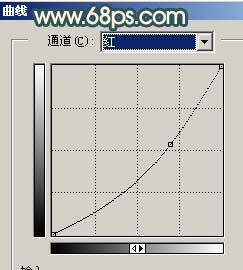
<图8> |

<图9> |
| 9、新建一个图层按Ctrl + Alt + Shift + E盖印图层,用加深工具把五官加深一点,然后加上抽丝图案,完成最终效果。 |

<图10> |
返回类别: Photoshop教程
上一教程: Photoshop迅速制作美女日历壁纸
下一教程: Photoshop制作颓废艺术烟雾脸谱
您可以阅读与"Photoshop调色教程:美丽的青色非主流MM"相关的教程:
· Photoshop调色教程:非主流柔和色调
· Photoshop调色教程: 非主流效果
· PS调色教程:非主流夏天效果(2)
· PS调色教程:几步调出个性非主流效果
· PS调色教程:非主流夏天效果
|
